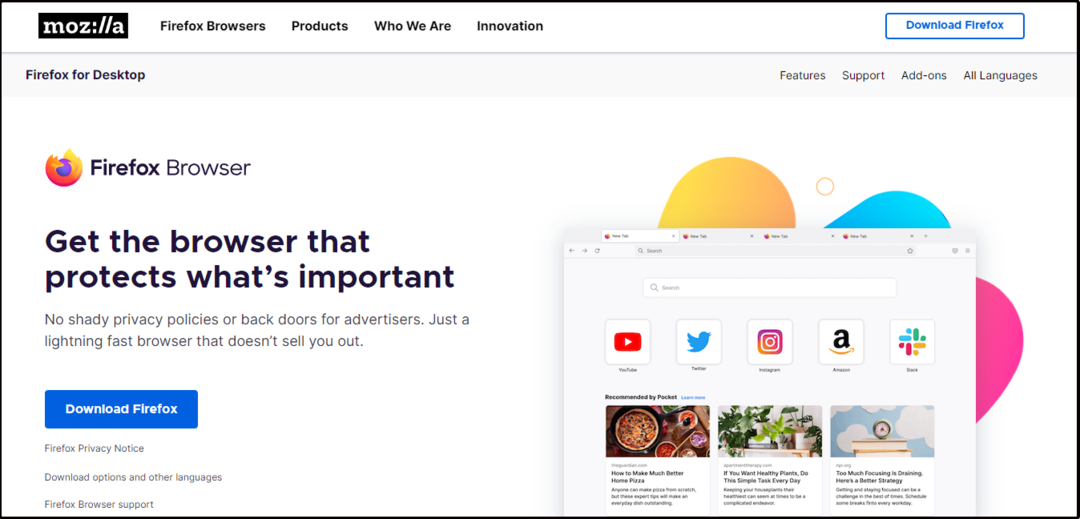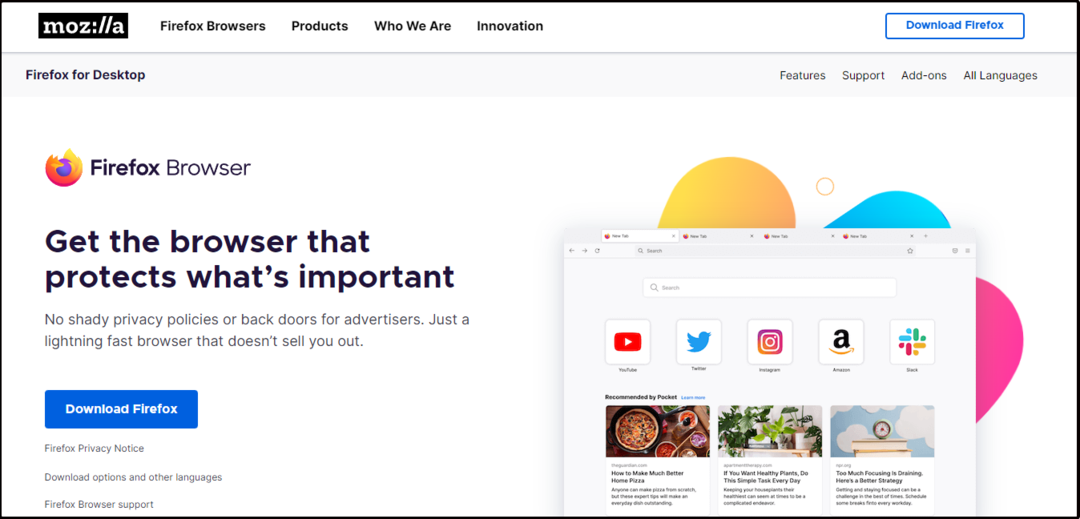सुनिश्चित करें कि आप एक समर्थित डिवाइस और ब्राउज़र का उपयोग कर रहे हैं
- नियॉन न्यूजीलैंड में फिल्मों और टीवी शो के साथ एक स्ट्रीमिंग सेवा है जो प्रतिद्वंद्वी नेटफ्लिक्स की लाइब्रेरी है। हालाँकि, उपयोगकर्ताओं ने नियॉन के साथ बफरिंग समस्याओं की सूचना दी है।
- सुनिश्चित करें कि आपके पास एक मजबूत इंटरनेट कनेक्शन है और नियॉन लोड नहीं होने पर एक संगत डिवाइस का उपयोग कर रहे हैं।
- अपने फ़ायरवॉल और एंटीवायरस को अस्थायी रूप से अक्षम करने से स्ट्रीमिंग सेवा के साथ बफरिंग समस्याओं को सुधारने में मदद मिल सकती है।

- आसान माइग्रेशन: बाहर निकलने वाले डेटा, जैसे बुकमार्क, पासवर्ड आदि को स्थानांतरित करने के लिए ओपेरा सहायक का उपयोग करें।
- संसाधन उपयोग का अनुकूलन करें: आपकी रैम मेमोरी अन्य ब्राउज़रों की तुलना में अधिक कुशलता से उपयोग की जाती है
- बढ़ी हुई गोपनीयता: मुफ्त और असीमित वीपीएन एकीकृत
- कोई विज्ञापन नहीं: बिल्ट-इन ऐड ब्लॉकर पेजों की लोडिंग को गति देता है और डेटा-माइनिंग से बचाता है
- गेमिंग के अनुकूल: ओपेरा जीएक्स गेमिंग के लिए पहला और सबसे अच्छा ब्राउज़र है
- ओपेरा डाउनलोड करें
नियॉन न्यूजीलैंड में दी जाने वाली एक स्ट्रीमिंग सेवा है जो उपयोगकर्ताओं को सैकड़ों ब्लॉकबस्टर फिल्मों और टीवी शो तक पहुंच प्रदान करती है। हालाँकि, उपयोगकर्ताओं ने नियॉन NZ के साथ स्ट्रीमिंग और बफरिंग समस्या होने की सूचना दी है। त्वरित समाधान खोजने के लिए पढ़ते रहें।
नियॉन एक स्काई नेटवर्क टेलीविज़न लिमिटेड डिवीजन है और इसे न्यूजीलैंड में नेटफ्लिक्स के प्रतिद्वंद्वी के रूप में बनाया गया था। 2020 में, नियॉन ने न्यूज़ीलैंड में एक और लोकप्रिय स्ट्रीमिंग सेवा, लाइटबॉक्स का अधिग्रहण किया, ताकि ग्राहकों को अधिक फिल्में और टीवी शो पेश किए जा सकें।
नियॉन लोड क्यों नहीं होगा?
खराब इंटरनेट कनेक्शन के कारण नियॉन लोड नहीं हो पा रहा है। यदि सार्वजनिक वाईफाई या अस्थिर कनेक्शन का उपयोग कर रहे हैं, तो आपको लोडिंग समस्याओं का सामना करना पड़ सकता है। एक अन्य सामान्य कारण यह हो सकता है कि एक ही समय में बहुत से उपयोगकर्ता सेवा का उपयोग कर रहे हैं।
यदि आप ऐसे उपकरण का उपयोग कर रहे हैं जो नियॉन के साथ संगत नहीं है, तो इससे भी समस्याएँ हो सकती हैं। सुनिश्चित करें कि आप एक समर्थित डिवाइस और ब्राउज़र का उपयोग कर रहे हैं।
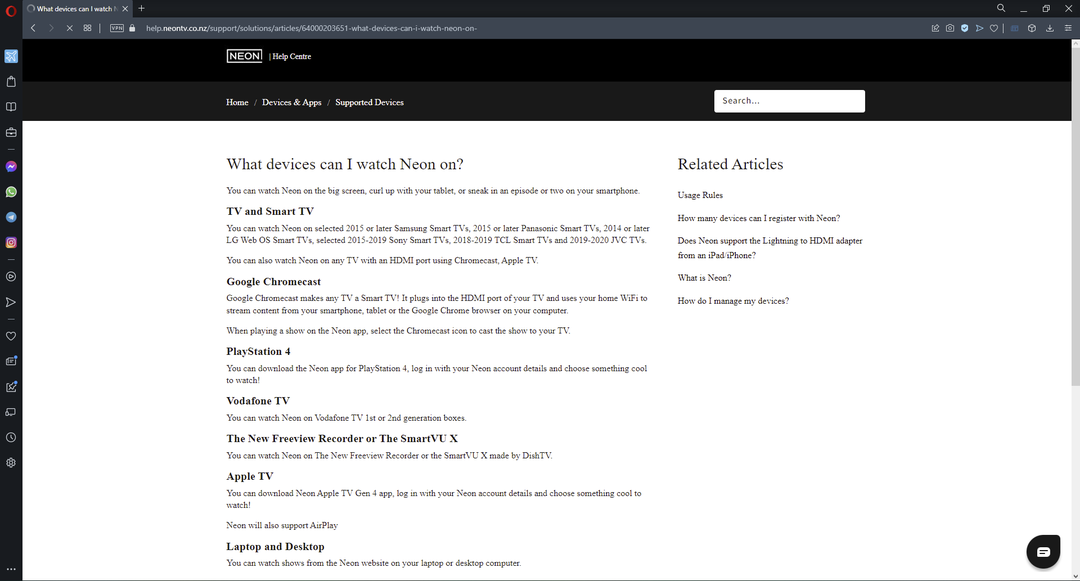
नियॉन पर आपके पास कितने डिवाइस हो सकते हैं?
सब्सक्राइबर्स के पास एक अकाउंट पर पंजीकृत अधिकतम पांच डिवाइस हो सकते हैं और एक ही समय में अधिकतम दो डिवाइस पर स्ट्रीम कर सकते हैं। नियॉन विंडोज, लिनक्स, मैकओएस, एंड्रॉइड, आईओएस, ऐप्पल टीवी (जेन 4) और स्मार्ट टीवी के साथ संगत है।
मैं नियॉन एनजेड में बफरिंग मुद्दों को कैसे ठीक कर सकता हूं?
1. किसी भिन्न ब्राउज़र का उपयोग करें
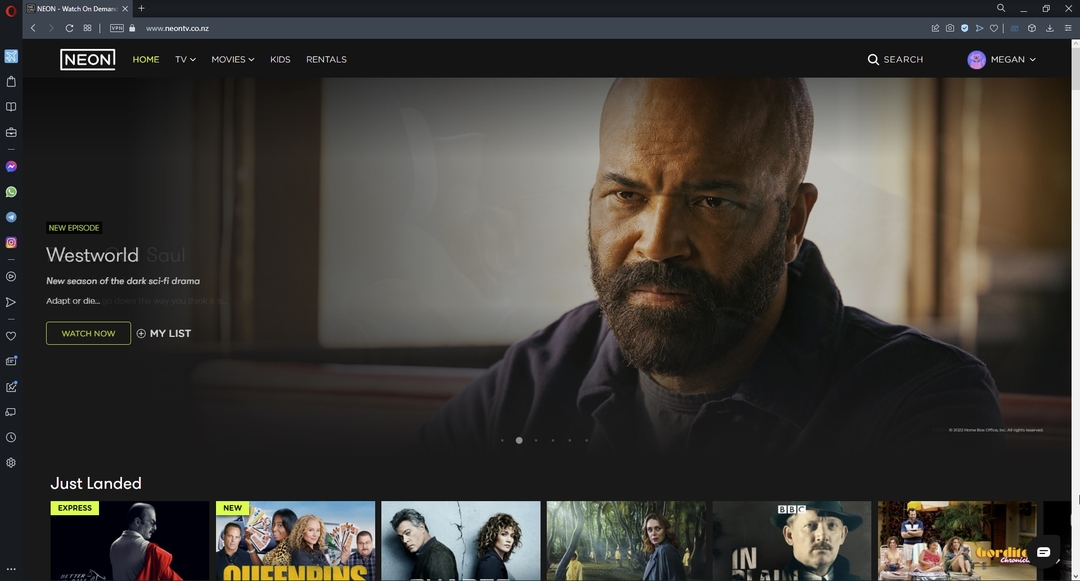
कभी-कभी बफरिंग की समस्या ऐसे ब्राउज़र के कारण हो सकती है जो स्ट्रीमिंग सेवा को संभालने में असमर्थ है। हम तेज़ और सुरक्षित स्ट्रीमिंग के लिए ओपेरा ब्राउज़र का उपयोग करने की सलाह देते हैं। एक अंतर्निहित विज्ञापन अवरोधक के साथ, उपयोगकर्ताओं को स्ट्रीमिंग धीमा करने वाले विज्ञापनों को अवरुद्ध करने के लिए किसी तृतीय-पक्ष एक्सटेंशन को डाउनलोड करने की आवश्यकता नहीं है।
ओपेरा पीसी संसाधनों को बाधित किए बिना भी बेहद तेज है और आपके लैपटॉप की बैटरी पर आसान है ताकि आप बिना चार्जर के अधिक समय तक स्ट्रीम कर सकें।
हालाँकि, एक विशेषता जो ओपेरा को स्ट्रीमिंग के लिए सर्वश्रेष्ठ बनाती है, वह है वीडियो पॉप-आउट फ़ंक्शन। यह सुविधा उपयोगकर्ताओं को वीडियो को अपने फ्रेम में पॉप आउट करने की अनुमति देती है ताकि उपयोगकर्ता ब्राउज़ करते समय देखना जारी रख सकें।

ओपेरा
ओपेरा ब्राउज़र का उपयोग करके नियॉन एनजेड पर बफर-मुक्त स्ट्रीमिंग का आनंद लें।
2. प्लेबैक गुणवत्ता समायोजित करें
उपयोगकर्ता नियॉन वीडियो सेटिंग्स में प्लेबैक गुणवत्ता को समायोजित कर सकते हैं। वीडियो की गुणवत्ता को थोड़ा कम करने से बफरिंग को ठीक करने में मदद मिलेगी लेकिन छवि गुणवत्ता की कीमत पर। हालांकि, गुणवत्ता कम करने से बफर-मुक्त स्ट्रीम मिलेगी।
आप एक मजबूत इंटरनेट कनेक्शन के साथ प्लेबैक गुणवत्ता बढ़ा सकते हैं। अपने नेटवर्क कनेक्शन को बेहतर बनाने में सहायता के लिए अगला चरण देखें।
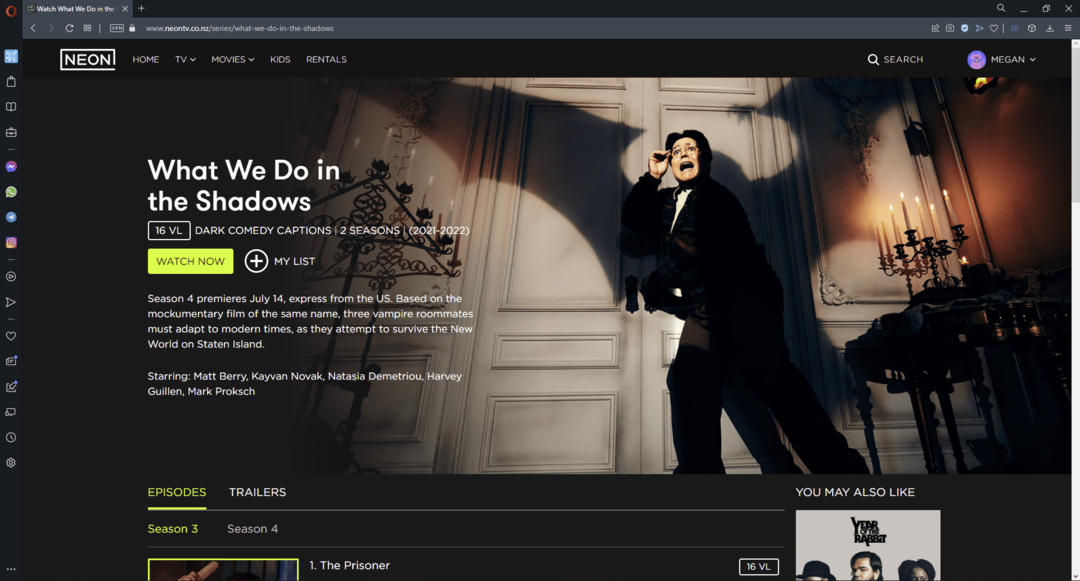
3. डिवाइस को राउटर से कनेक्ट करें
यदि आपको नियॉन पर बफरिंग की समस्या हो रही है और आपको संदेह है कि आपका वाईफाई अपराधी हो सकता है, तो ईथरनेट केबल का उपयोग करके अपने डिवाइस को सीधे राउटर से कनेक्ट करने का प्रयास करें। यह बफर-मुक्त स्ट्रीमिंग अनुभव के लिए आपके कनेक्शन को मजबूत करेगा।
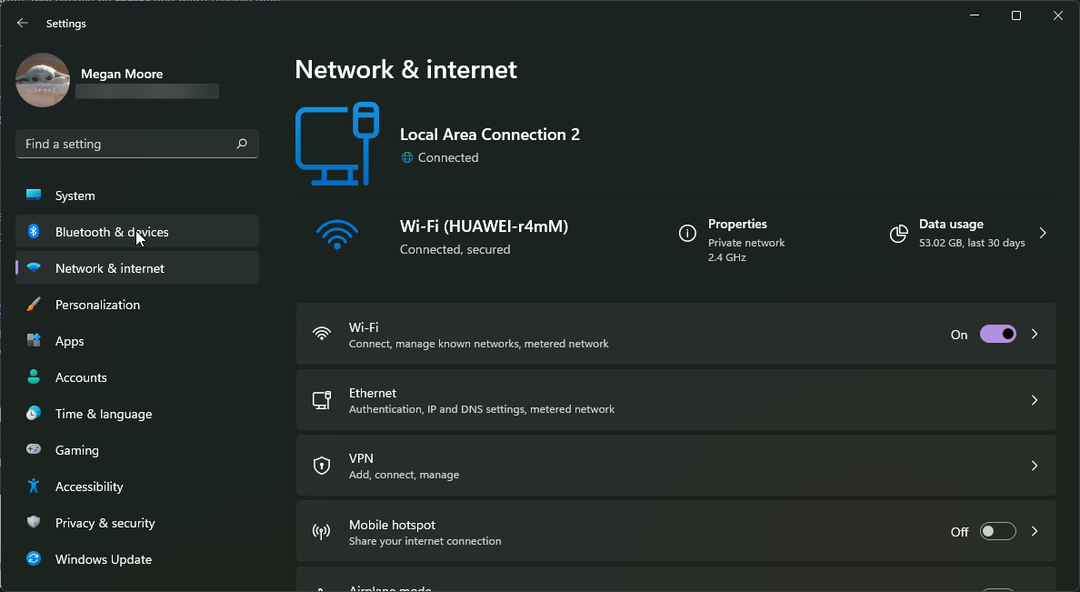
4. फ़ायरवॉल और एंटीवायरस को अस्थायी रूप से अक्षम करें
- पर क्लिक करें शुरू मेनू और खोज विंडोज सुरक्षा.
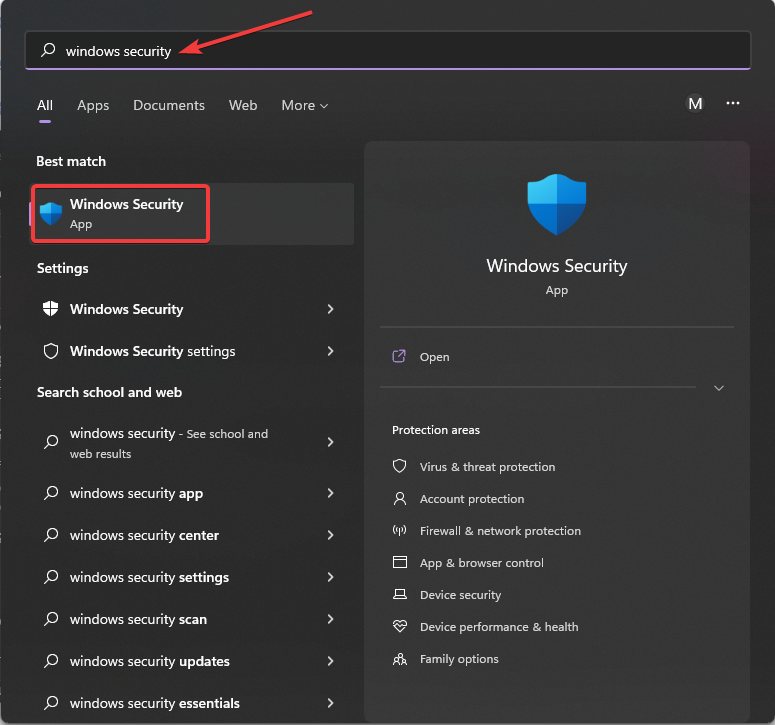
- नीचे फ़ायरवॉल और नेटवर्क सुरक्षा, पर क्लिक करें प्राइवेट नेटवर्क.
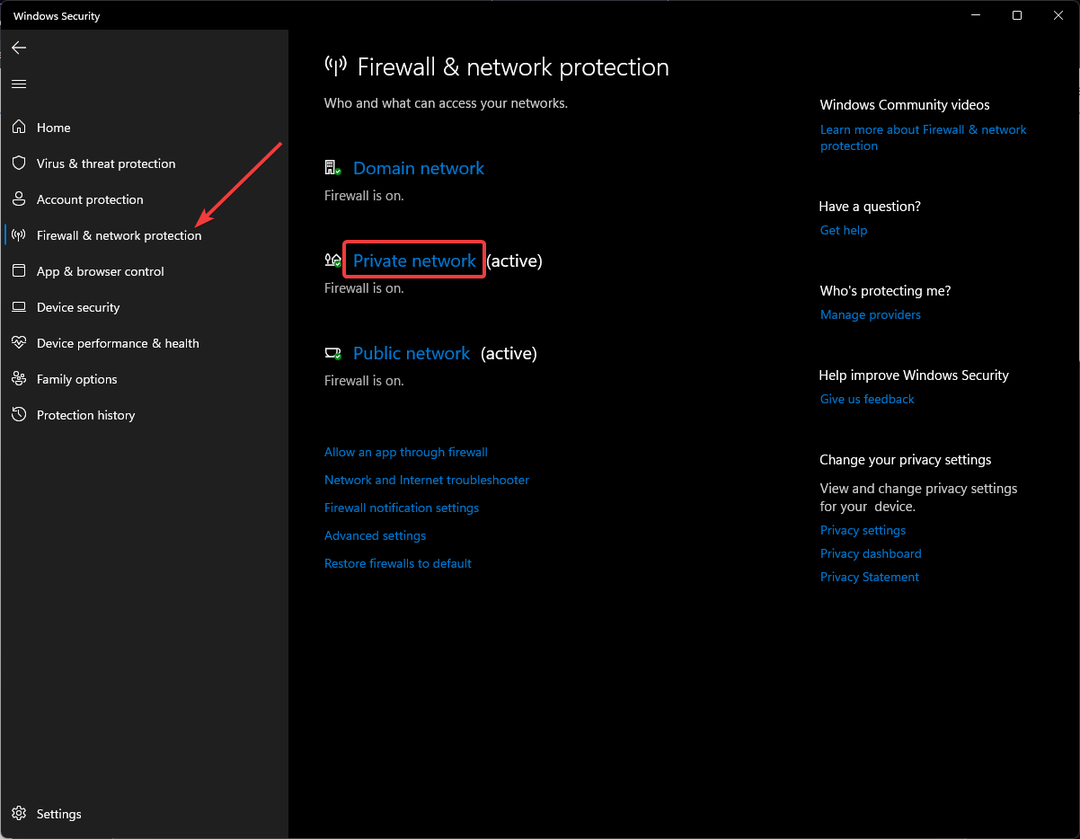
- टॉगल माइक्रोसॉफ्ट डिफेंडर फ़ायरवॉल बंद करने के लिए।
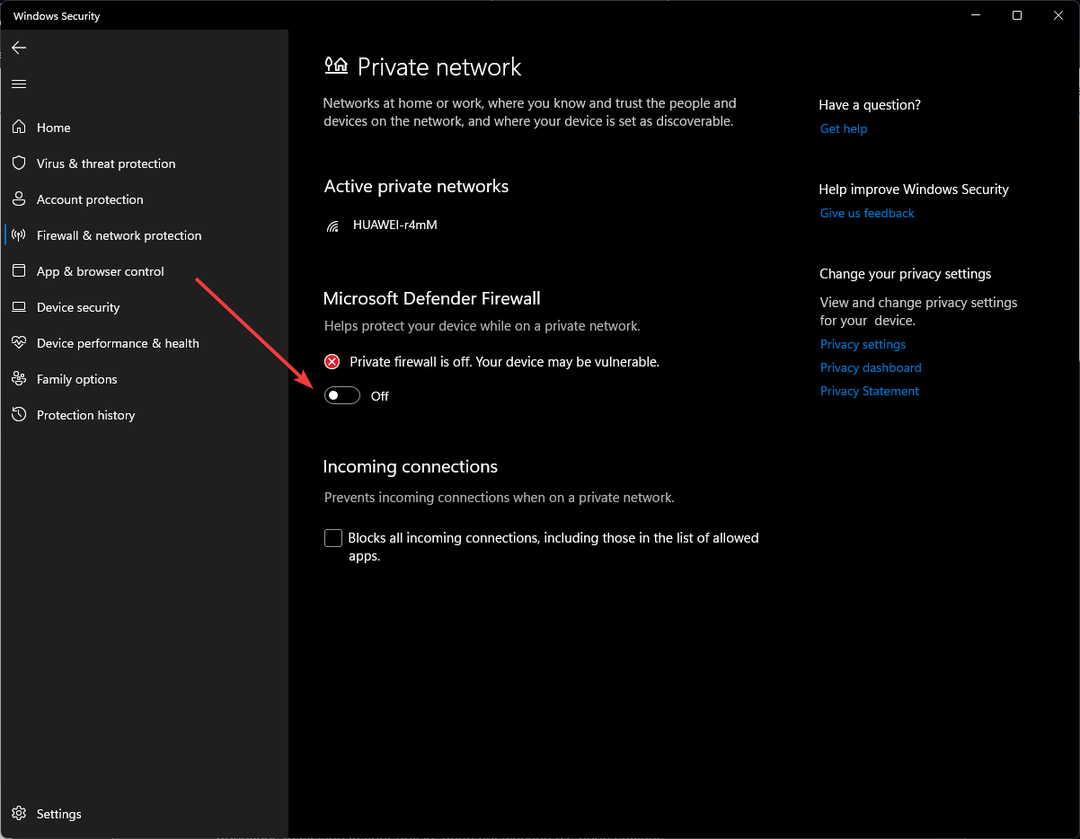
- अपने ब्राउज़र में नियॉन खोलें।
यदि आप किसी तृतीय-पक्ष फ़ायरवॉल या एंटीवायरस का उपयोग करते हैं, तो आप इसे इसकी सेटिंग में अस्थायी रूप से अक्षम कर सकते हैं। ये प्रोग्राम आपके पीसी को साइबर हमले और मैलवेयर से बचाने का काम करते हैं, लेकिन ये स्ट्रीमिंग में त्रुटियां पेश कर सकते हैं।
- फिक्स: YouTube को स्ट्रीमिंग बनाए रखने के लिए पर्याप्त वीडियो नहीं मिल रहा है
- स्लिंग त्रुटि को ठीक करने के 3 त्वरित तरीके 6-9 और स्लिंग त्रुटि 22-30
- अपने एक्सफ़िनिटी स्ट्रीम को ठीक करने के 10 तरीके जब यह काम नहीं कर रहा है
अपने डिवाइस को सुरक्षित रखने के लिए अपने फ़ायरवॉल और एंटीवायरस को फिर से चालू करना याद रखें। अधिकांश फ़ायरवॉल और एंटीवायरस प्रोग्राम एक निर्धारित समय के बाद स्वचालित रूप से वापस चालू हो जाएंगे। यदि आप की तलाश कर रहे हैं विंडोज 11 के साथ संगत सर्वश्रेष्ठ एंटीवायरस, उसके लिए हमारे पास सिफारिशें हैं।
उम्मीद है, उपरोक्त समाधानों में से एक ने नियॉन एनजेड में बफरिंग मुद्दों को ठीक करने में मदद की। हमें टिप्पणियों में बताएं कि आपके लिए कौन सा कदम काम करता है या यदि आपके पास समाधान के लिए कोई सुझाव है।
 अभी भी समस्याएं आ रही हैं?उन्हें इस टूल से ठीक करें:
अभी भी समस्याएं आ रही हैं?उन्हें इस टूल से ठीक करें:
- इस पीसी मरम्मत उपकरण को डाउनलोड करें TrustPilot.com पर बढ़िया रेटिंग दी गई है (इस पृष्ठ पर डाउनलोड शुरू होता है)।
- क्लिक स्कैन शुरू करें Windows समस्याएँ ढूँढ़ने के लिए जो PC समस्याएँ उत्पन्न कर सकती हैं।
- क्लिक सब ठीक करे पेटेंट प्रौद्योगिकियों के साथ मुद्दों को ठीक करने के लिए (हमारे पाठकों के लिए विशेष छूट)।
रेस्टोरो द्वारा डाउनलोड किया गया है 0 इस महीने पाठकों।